ahci即高级主机控制接口,它是sata硬盘的模式,其本质是一种PCI类设备,效率相对于IDE模式高一些些,sata硬盘用AHCI模式才能发挥其实力。下面,我就教大家win10安装完系统后启用ahci的方法
win10系统是微软2015年发布的一款操作系统,它改进了桌面应用,微调了任务栏,升级了资源管理器,而且还优化了固态硬盘。今天,我就给大家介绍一下win10启用硬盘ahci模式的方法
1、同时按下win+R键,打开运行窗口,输入regedit,点击确定
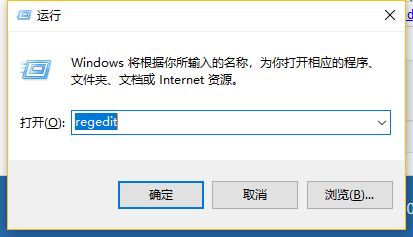
win10电脑图解1
2、弹出注册表编辑器窗口

安装win10 ahci电脑图解2
3、在注册表里依次展开HKEY_LOCAL_MACHINE\SYSTEM\CurrentControlSet\Services,如图所示
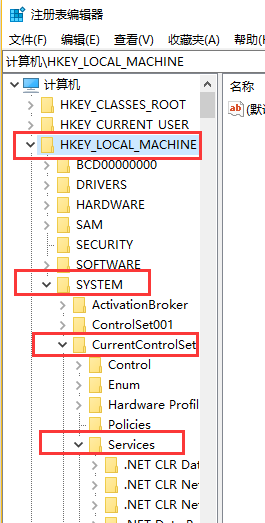
win10打开ahci电脑图解3
4、下拉滑块,找到Services项下的storahci\StartOverride

ahci电脑图解4
5、重动电脑时进入BIOS设置界面,将硬盘更改为AHCI模式,按F10保存设置,再重启电脑即可正常进入桌面,然后右击此电脑,选择属性。
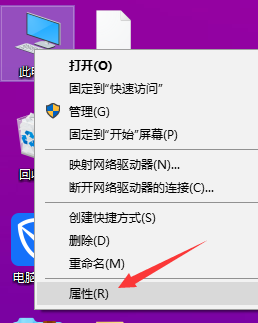
安装win10 ahci电脑图解5
6、再点击左侧的设备管理器
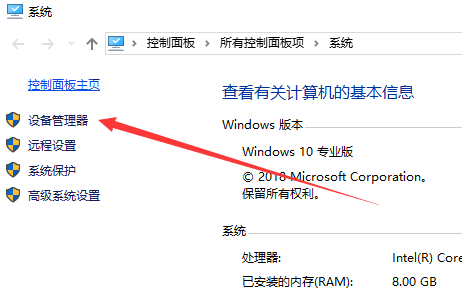
安装win10 ahci电脑图解6
7、点击右侧的“IDE ATA/ATAPI控制器”,就显示“标准SATA AHCI控制器”了
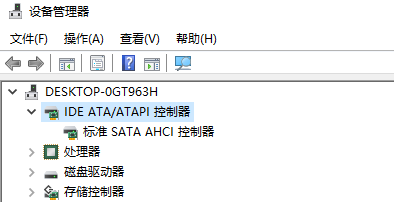
win10打开ahci电脑图解7
以上就是安装完win10系统后打开ahci的方法了,希望能帮助到你